3 способа создать потрясающие рамки в Google Документах

Узнайте, как добавить границы в Документы Google, включая создание рамок с помощью таблиц или изображений. Эффективные решения внутри!
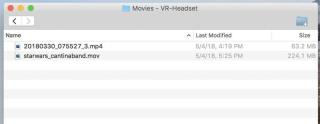
Третья гарнитура Oculus называется Oculus Go и позволяет играть в потрясающие игры и показывать фильмы с потрясающей графикой. Если у вас уже есть подарок на день рождения от семьи, вы можете провести некоторое время в одиночестве, просматривая любимые фильмы и видео, не требуя своего смартфона и ноутбука. Да, можно легко получить практические фильмы, просто выполнив следующие простые шаги.
В этом посте мы собираемся обсудить, как легко загружать видео в Oculus Go и получать невероятную виртуальную реальность. Итак, приступим!
Как загрузить видео на Oculus Go через Mac
Загружать видео и фильмы на Oculus Go через Mac очень просто. Процесс очень похож на то, как мы загружаем и передаем файлы с одного устройства на другое. Выполните следующие действия, чтобы загрузить видео в Oculus Go через Mac.
Шаг 1. Во-первых, вам необходимо загрузить и установить программное обеспечение для передачи файлов на свой Mac. Подойдет любой надежный инструмент на ваш выбор.
Шаг 2. После загрузки и установки инструмента вам необходимо подключить Oculus Go к Mac через кабель micro USB.
Шаг 3. Получите доступ к только что загруженному программному обеспечению.
Шаг 4: Вы можете перейти к гарнитуре, откуда вы можете получить разрешение вашего компьютера на получение доступа. Теперь вам нужно выбрать Разрешить доступ к данным.
Шаг 5: Вы получите новое окно под названием VR-Headset, которое автоматически откроется на вашем экране.
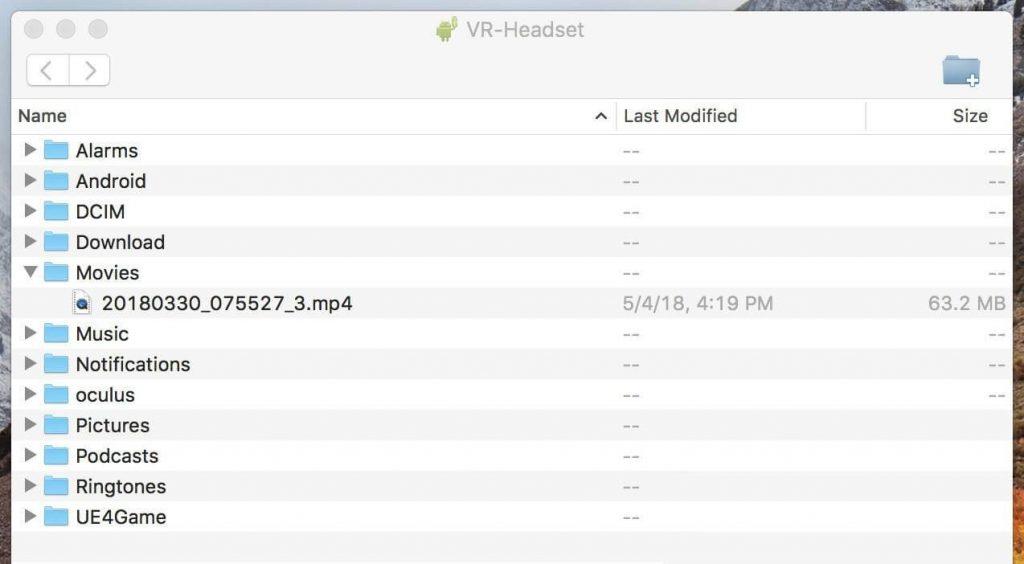
Шаг 6. Вы можете получить доступ к папкам с названиями «Видео» или «Фильмы», в зависимости от того, что вы хотите загрузить в Oculus Go.
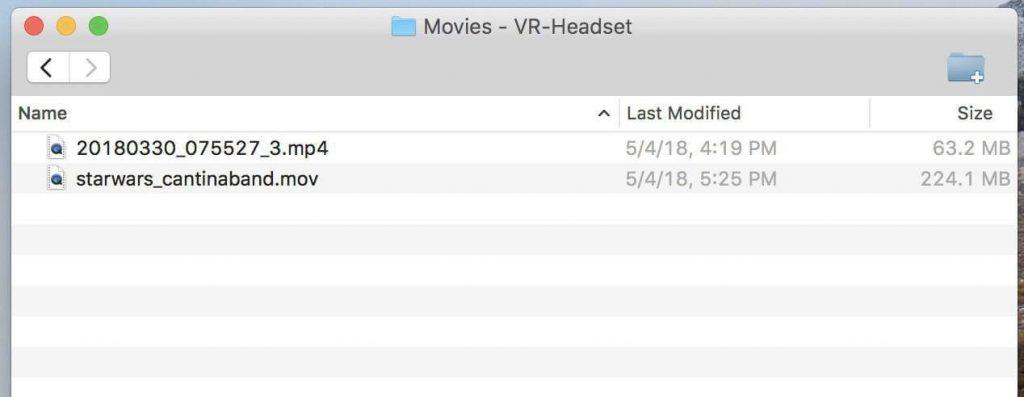
Шаг 7: теперь все видео и фильмы, которые вы хотите загрузить, вы можете перетаскивать одно за другим в Oculus Go.
Теперь вы можете наслаждаться своими видео и любимыми фильмами, чтобы убить время, наслаждаясь им в полной мере. Загрузив ваши любимые вещи на Oculus Go, вы сможете окунуться в виртуальный мир, когда захотите.
Читайте также: -
Поднимите виртуальную реальность на новый уровень с ... Oculus Go - это автономная гарнитура VR с эффективными встроенными динамиками и четким дисплеем. Давайте исследуем некоторые из его ...
Как загрузить видео в Oculus Go через Windows
Следуйте инструкциям по загрузке видео и фильмов в Oculus Go через Windows.
Шаг 1. Сначала вам нужно подключиться к Oculus Go на компьютере с Windows с помощью кабеля micro USB.
Шаг 2: Теперь вам нужно получить доступ к вашим компьютерам с помощью гарнитуры. Для этого вам нужно нажать «Открыть устройство для просмотра файлов».
Шаг 3: Когда вы подключитесь к своей системе, вы получите функцию автозапуска, которую вам нужно открыть и нажать «Открыть устройство» для просмотра файлов.
Шаг 4. Если функция автозапуска недоступна, вам может потребоваться перемещаться по хранилищу Oculus Go вручную в проводнике. И вы можете проверить хранилище Oculus Go с названием VR-Headset.
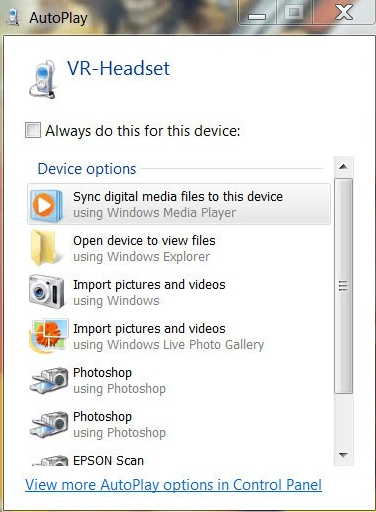
Шаг 5: Перейдите во внутреннее общее хранилище.
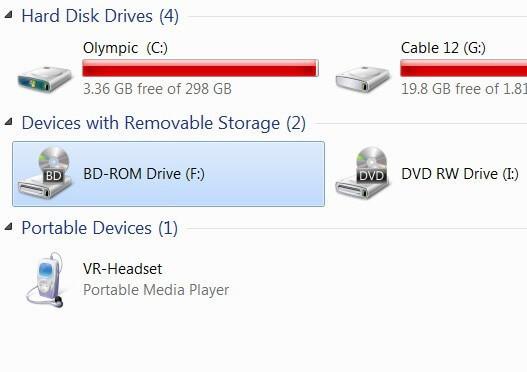
Шаг 6. Откройте папку «Видео» или «Фильмы».
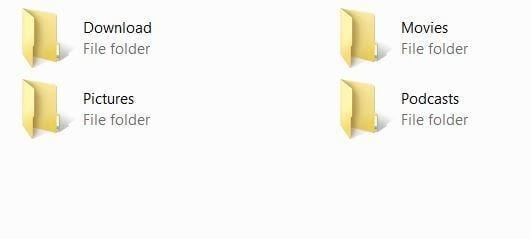
Шаг 7. После открытия папки вы можете перетащить видео в хранилище Oculus Go с компьютера.
Читайте также: -
Как исправить распространенные коды ошибок Oculus Rift Поиск решений проблем с Oculus Rift может доставить вам трудности. Следовательно, мы придумали обычный Oculus ...
Как загрузить видео на Oculus Перейти через SKYBOX VR
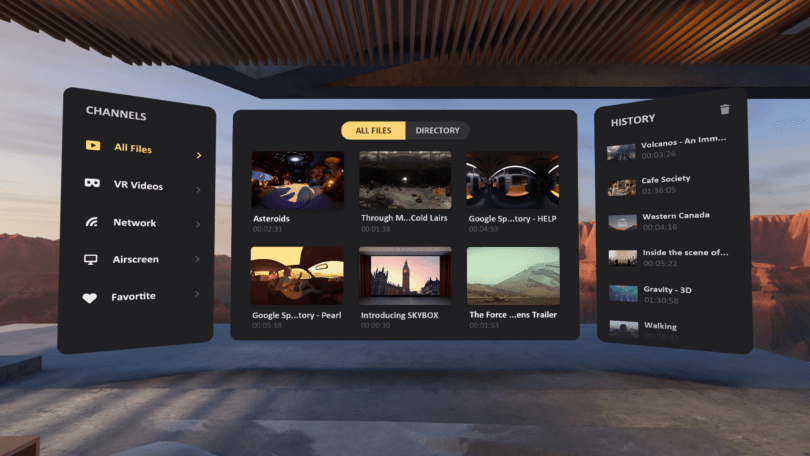
Если вы хотите сохранить любимый контент на гарнитуре или хотите сэкономить место в памяти на Oculus Go, использование видеоплеера SKYBOX VR - идеальный вариант для вас. Легко получить доступ к приложению, которое отлично работает вместе с потоковой передачей DLNA.
Вы также можете положиться на сервер DLNA, который работает как передвижной маршрутизатор и совместим с SD-картами, USB-накопителями и другими внешними запоминающими устройствами, которые отлично работают с такими гаджетами, как RavPowerFilehub Plus.
SKYBOX VR очень удобен с локально сохраненными файлами, которые можно использовать в качестве основного приложения для потребления мультимедиа.
Использование видеоплеера Oculus VR позволит вам играть в виртуальный мир у вас под рукой. Oculus Go не только обеспечивает комфорт, но и обеспечивает интуитивно понятный интерфейс, как никогда раньше. Итак, теперь вы узнали, как загружать видео в Oculus Go, воспроизводить любимый контент и улучшать впечатления от виртуальной реальности.
Узнайте, как добавить границы в Документы Google, включая создание рамок с помощью таблиц или изображений. Эффективные решения внутри!
Это полное руководство о том, как изменить тему, цвета и многое другое в Windows 11 для создания потрясающего рабочего стола.
iPhone завис на домашних критических оповещениях? В этом подробном руководстве мы перечислили различные обходные пути, которые вы можете использовать, чтобы исправить ошибку «Домой хочет отправить критические оповещения iPhone». Узнайте полезные советы и решения.
Zoom - популярная служба удаленного сотрудничества. Узнайте, как добавить изображение профиля вместо видео, чтобы улучшить свою конфиденциальность.
Откройте для себя эффективные стратегии получения баллов Microsoft Rewards. Зарабатывайте на поисках, играх и покупках!
Изучите эффективные методы решения неприятной проблемы с бесконечным экраном загрузки Skyrim, гарантируя более плавный и бесперебойный игровой процесс.
Я внезапно не могу работать со своим сенсорным экраном, на который жалуется HID. Я понятия не имею, что поразило мой компьютер. Если это вы, вот несколько исправлений.
Прочтите это полное руководство, чтобы узнать о полезных способах записи вебинаров в реальном времени на ПК. Мы поделились лучшим программным обеспечением для записи вебинаров, а также лучшими инструментами для записи экрана и видеозахвата для Windows 10, 8, 7.
Вы случайно нажали кнопку доверия во всплывающем окне, которое появляется после подключения вашего iPhone к компьютеру? Вы хотите отказаться от доверия этому компьютеру? Затем просто прочтите эту статью, чтобы узнать, как отменить доверие к компьютерам, которые вы ранее подключали к своему iPhone.
Хотите знать, как транслировать «Аквамен», даже если он недоступен для потоковой передачи в вашей стране? Читайте дальше, и к концу статьи вы сможете насладиться Акваменом.








